
Trenger du å lage dummyfiler med en gitt størrelse, for å utføre tester med dem? Trenger du disse filene for å ha noe aktuelt innhold? Hvis du gjør det, har flaks det at det er noen gode alternativer for Windows. Det er ikke bare Linux-geeks som kan lage dummyfiler ved hjelp av kommandolinjen. Windows-geeks kan gjøre det samme. Her er tre måter å lage slike filer på i en hvilken som helst moderne versjon av Windows.
1. Lag tilfeldige dummyfiler fra kommandoprompt
Fra og med Windows Vista, inkluderer alle versjoner av Windows en kjørbar navn fsutil.exe . Den finnes i mappen "C:\Windows\WinSxS\x86_microsoft-windows-fsutil_31bf3856ad364e35_6.3.9600.16384_none_6103d9000b86316f" . Fsutil.exe er et veldig kraftig verktøy for å administrere partisjoner og volumer. Blant mange andre ting kan den brukes til å raskt lage dummyfiler av hvilken som helst størrelse.
Start Kommandoprompt og skriv inn fsutil . Du vil se en liste over kommandoer som støttes av dette verktøyet. De har hver en lang liste over parametere som kan brukes.

Dette gir deg bare en smak av hva fsutil.exe kan gjøre. Fullstendig informasjon om dens evner finnes i sin offisielle dokumentasjon på TechNet.
Men la oss komme tilbake til vår virksomhet - hvordan lage en dummyfil fra kommandoprompt . Du skriver "fsutil file createnew filename length" eller "fsutil file createnew path\filename length" .
La oss dele noen eksempler, slik at du får en bedre forståelse av hvordan det fungerer. Først av alt måles lengden i byte, så du må vite omregningene dine. Hvis du ikke gjør det, bruk så denne online-omformeren. Navnet på filen kan være noe.
Først opprettet jeg en fil med navnet "myfile.txt" med en størrelse på 63, 4 KB (65000 byte). For å lage det, skrev jeg følgende kommando: "fsutil file createnew myfile.txt 65000" .

Når du ikke angir en sti, blir filen opprettet i brukerprofilmappen din. I mitt tilfelle ble det lagret på "C:\Users\Ciprian\myfile.txt" .
Deretter opprettet jeg en annen fil, denne gangen med en bestemt bane. Jeg skrev: "fsutil file createnew D:\myfile.txt 1000000" .

Filene som er opprettet med fsutil.exe, er tomme. Det er ikke noe innhold inni.
Kreditt: Som du kan forestille deg, var jeg ikke den første som oppdaget dette verktøyet. Kilden der jeg først leste om det, finner du her.
2. Lag tilfeldige Dummy-filer med Dummy File Creator
Hvis du ikke er en geek eller IT-profesjonell som elsker Command Prompt, bør du vurdere å bruke tredjeparts applikasjoner. Et gratis og brukervennlig verktøy er Dummy File Creator.
Du kan laste ned installasjonsprogrammet samt et arkiv. Jeg anbefaler at du får arkivet og trekker det ut et sted på datamaskinen. Kjør deretter Dummy.exe- filen. Hvis du vil generere filer på systemstasjonen, ikke glem å høyreklikke og velg "Kjør som administrator" . Ellers, når du oppretter filer, returnerer programmet en feil.
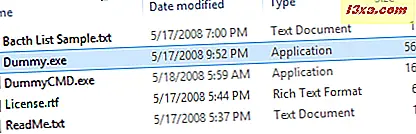
Grensesnittet til dette programmet er veldig enkelt. Du angir om du vil generere en fil eller mer. Deretter går du til stedet der du vil at filen / filene er opprettet, skriv inn navnet og utvidelsen. Deretter angir du størrelsen du trenger og angir om du vil at det skal ha noen tilfeldig filinnhold eller ikke. Som standard oppretter dette programmet tomme filer.

Når du trykker på Create, vises en fremdriftslinje. Du blir varslet når filen er opprettet.

Fordelene ved dette programmet over fsutil.exe er at det enkelt kan brukes av folk som ikke liker kommandoprompt, og at det kan lage filer med tilfeldig innhold.
3. Lag tilfeldige Dummy-filer med Diskverktøy
Et annet gratis alternativ som gir flere tilpasningsalternativer, er verktøyverktøyet for diskverktøy. Som navnet antyder, er dette en serie med små gratis diskrelaterte verktøy. Et av disse verktøyene er filgeneratoren .
Last ned det selvutpakkende arkivet som finnes på nettstedet, og pakk innholdet på PCen. Ut av alle filene som er inkludert i denne pakken, må du bruke Disk Tools.exe .
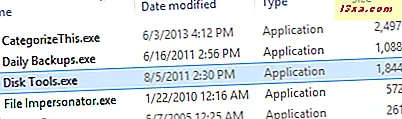
Kjør det, og du vil se mange faner med verktøy for å gjøre forskjellige ting. Du vil bare arbeide med filgeneratoren.

Her finner du alt du trenger for å lage dummyfiler:
- Du kan angi antall genererte filer.
- Du kan angi filstørrelsen i byte, KB, MB eller GB.
- Du kan angi filnavnet og hvor filen er lagret.
- Du kan angi filinnhold, hvis du ikke vil ha det fylt med tilfeldig tegn.
Når du er ferdig med å sette opp ting, trykker du på Opprett og vent på pipet som signaliserer at filen ble opprettet.
Det jeg elsket om dette programmet er at det gir veldig gode konfigurasjonsalternativer, og det er i stand til å lage filer med faktisk innhold. Noen ganger er dette veldig viktig.
Konklusjon
Jeg håper du fant denne veiledningen nyttig. Hvis du kjenner andre måter å lage dummyfiler i Windows, ikke nøl med å dele dem via kommentarskjemaet nedenfor.



